Menampilkan data adalah elemen penting untuk mengkomunikasikan informasi yang kompleks secara jelas. Boxplots, juga dikenal sebagai diagram kotak, memberikan metode yang efektif untuk menampilkan visual distribusi dan kecenderungan pusat data Anda. Dalam tutorial ini, saya akan menunjukkan bagaimana membuat Boxplots di Excel dan apa yang dapat Anda baca dari grafik-grafik ini.
Temuan Utama
- Boxplots memberikan gambaran cepat tentang distribusi data.
- Mereka memvisualisasikan median, rentang, kuartil, dan outlier.
- Boxplots mudah dibuat dan disesuaikan di Excel.
Membuat Boxplot: Panduan Langkah demi Langkah
1. Memahami Dasar-dasar
Sebelum kita mulai membuat Boxplots di Excel, penting untuk memahami istilah dasar. Sebuah Boxplot berisi median, dua kuartil (kuartil 1 dan 3), serta rentang data (maksimum dan minimum). Elemen-elemen ini memberikan gambaran yang jelas tentang distribusi dataset Anda.
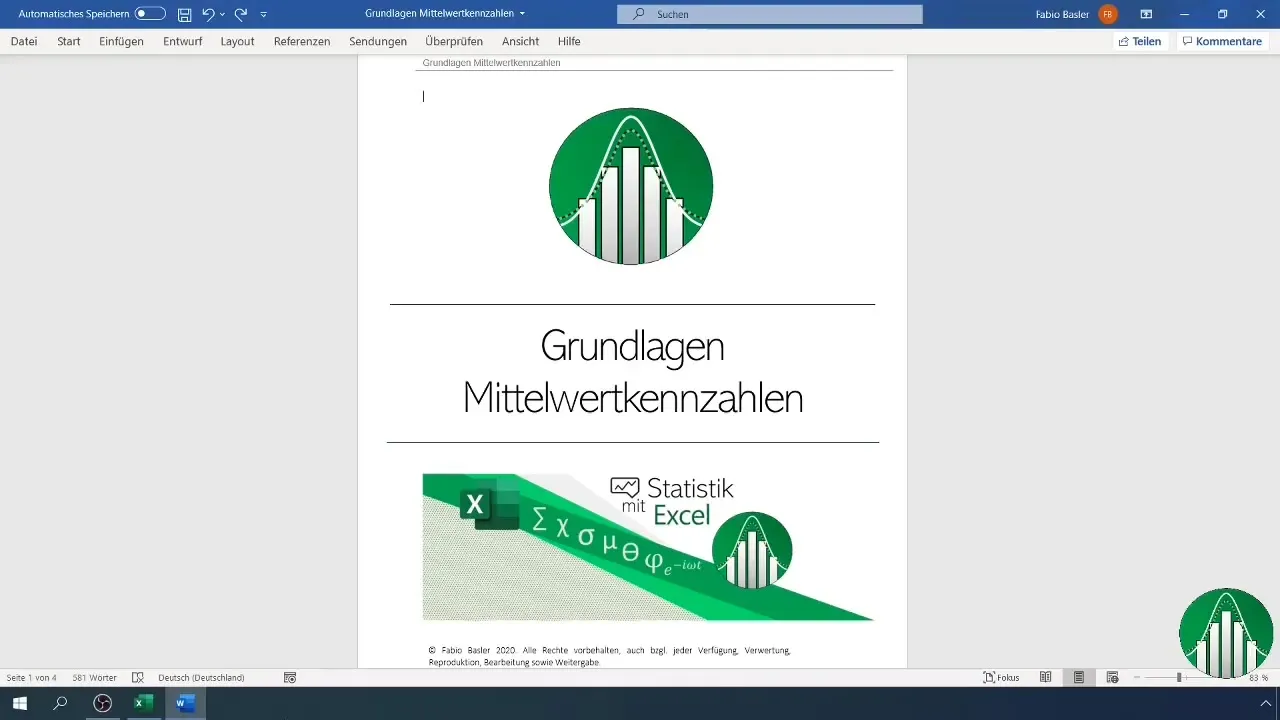
2. Menghitung Metric
Untuk membuat Boxplots ini, kita memerlukan beberapa metrik. Misalkan, Anda memiliki rangkaian data penjualan. Pertama, Anda harus menghitung jumlah observasi dan rata-rata. Di Excel, Anda dapat menggunakan rumus =COUNT(A1:A170) untuk menghitung jumlahnya, dan =AVERAGE(A1:A170) untuk menghitung rata-ratanya.
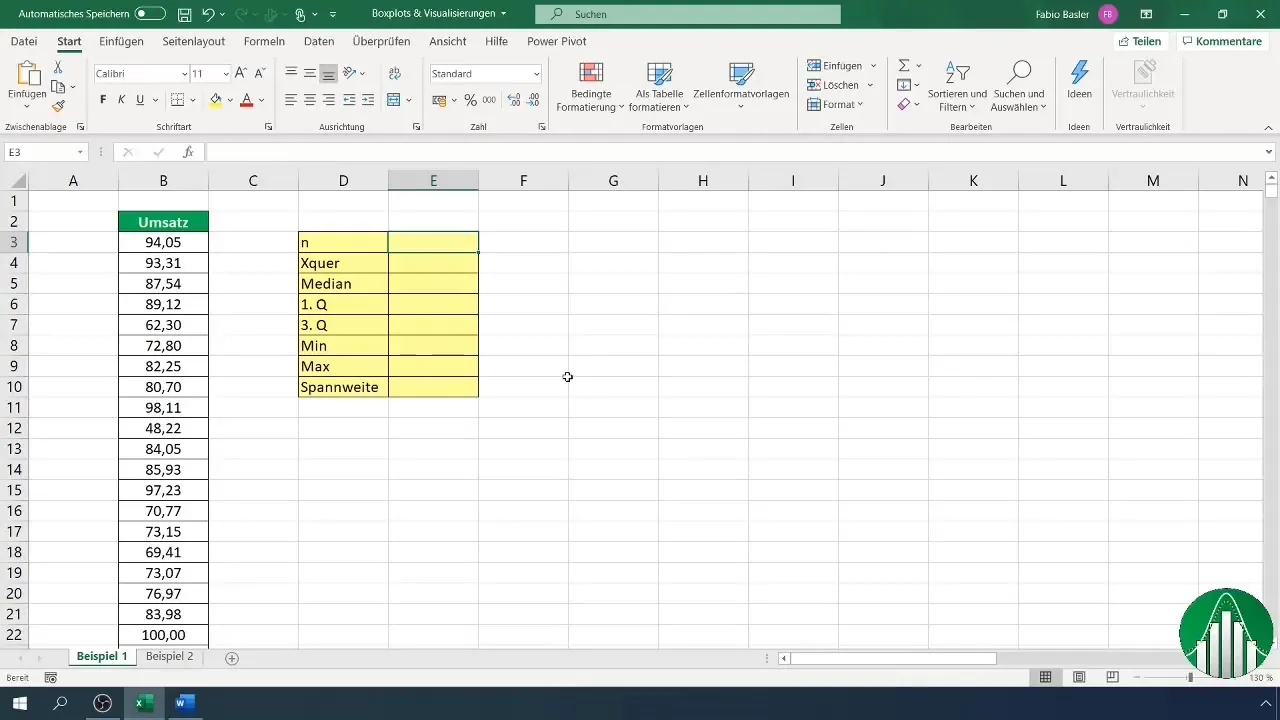
3. Menentukan Rentang dan Median
Langkah berikutnya adalah menentukan rentang data. Maksimum dan minimum data akan membantu Anda menghitung rentang ini. Anda juga dapat menentukan median dengan =MEDIAN(A1:A170).
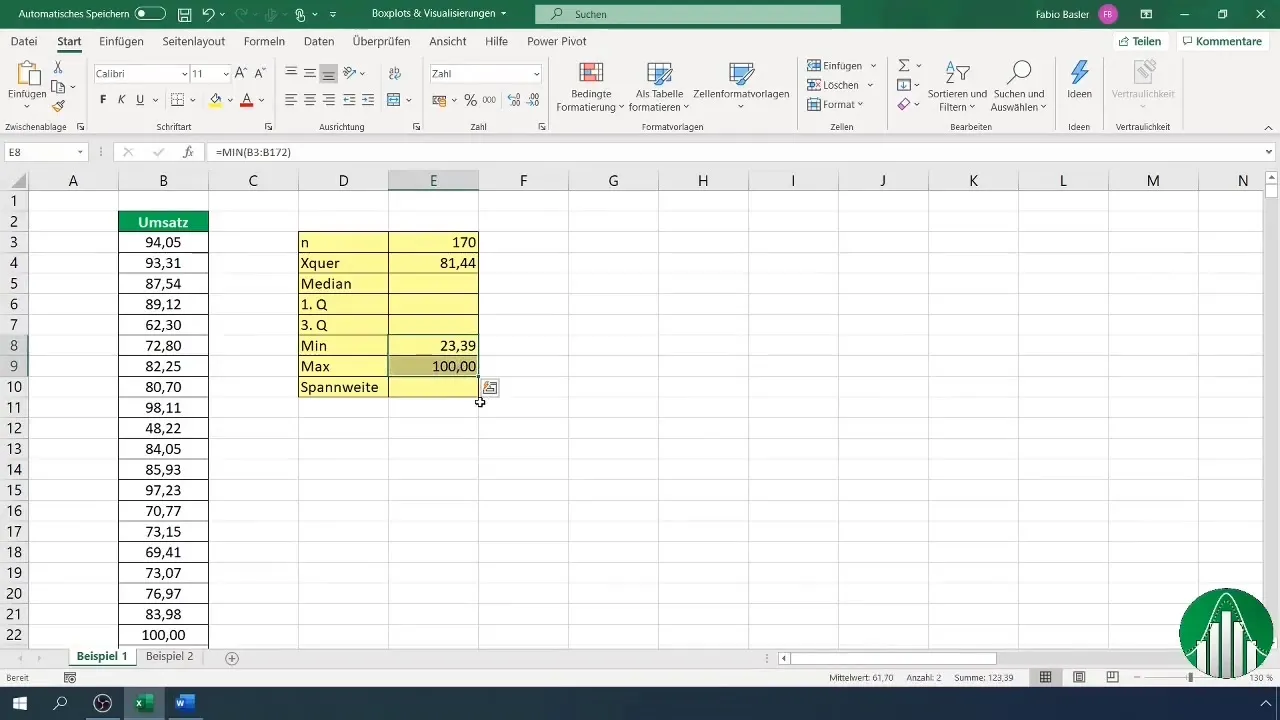
4. Menghitung Kuartil
Kuartil sangat penting untuk pembuatan Boxplots. Untuk menghitung kuartil pertama dan ketiga, Anda dapat menggunakan fungsi quantil: =QUARTILE(A1:A170, 0,25) untuk kuartil pertama, dan =QUANTILE(A1:A170, 0,75) untuk kuartil ketiga. Fungsi-fungsi ini memberikan nilai penting untuk memahami struktur data Anda.
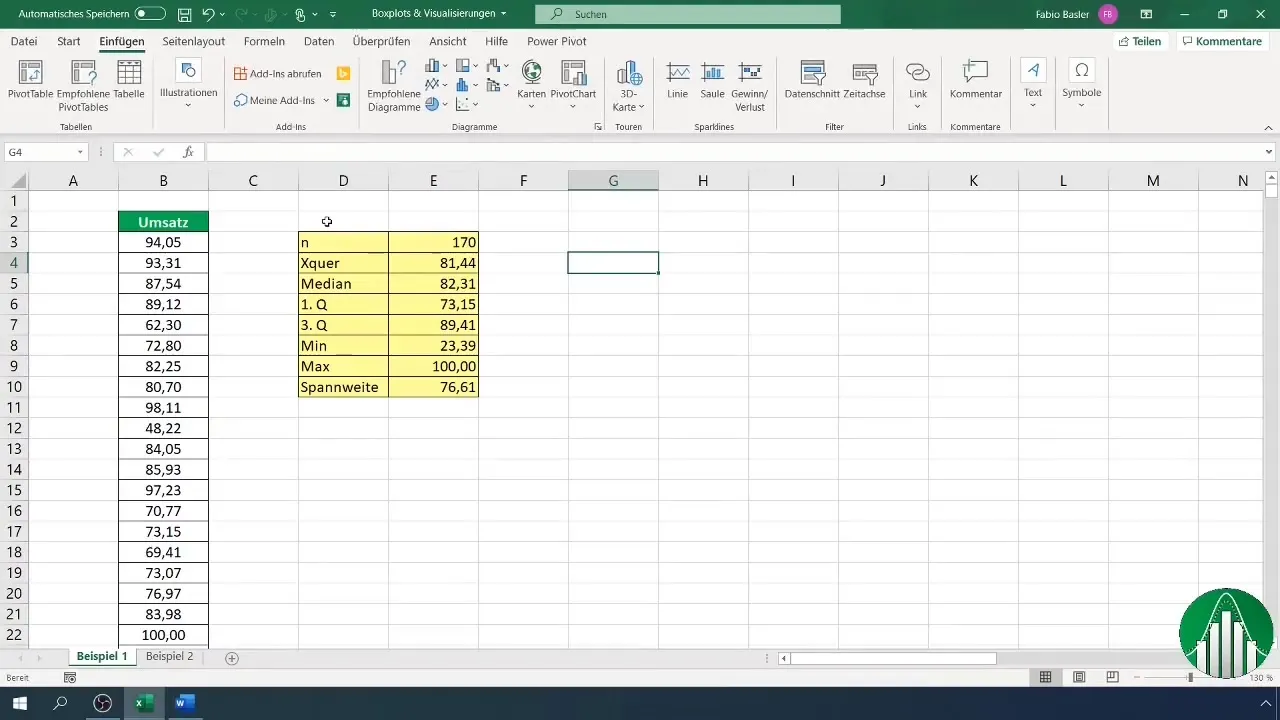
5. Membuat Boxplot
Setelah Anda menghitung semua metrik yang diperlukan, pilih data yang sesuai dan pergi ke "Sisipkan Grafik" di Excel. Di sana Anda akan menemukan opsi untuk Boxplots. Pilihlah, dan diagram Anda akan dibuat.
6. Menyesuaikan Diagram
Untuk membuat diagram lebih rapi, Anda dapat menghapus sumbu x dan menyesuaikan format sumbu. Ini akan membantu Anda memberikan lebih banyak ruang bagi data dan memperbesar keseluruhan diagram. Pastikan bahwa maksimum dan minimum diatur dengan benar.
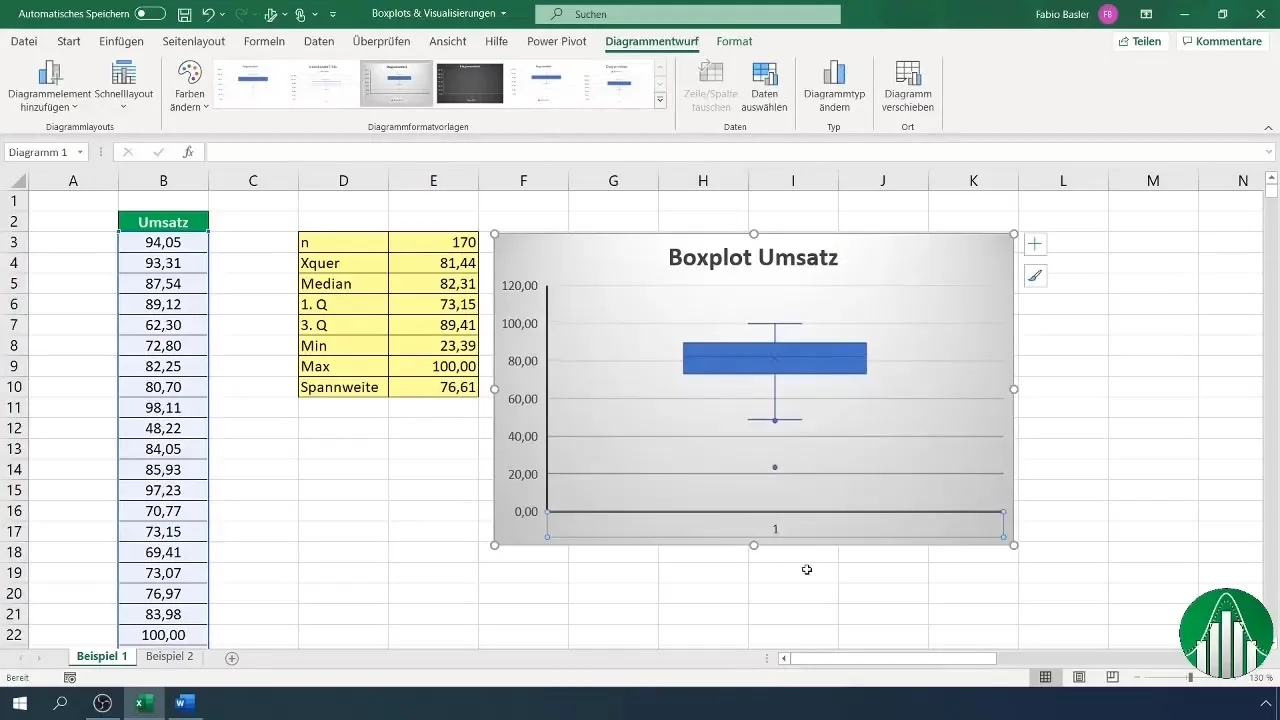
7. Menambahkan Label Data
Penambahan yang penting adalah label data. Anda dapat menambahkan label ini langsung ke dalam diagram untuk menunjukkan poin-poin penting seperti median, kuartil, dan outlier.
8. Interpretasi Hasil
Sekarang, setelah Anda membuat Boxplot Anda, saatnya untuk menginterpretasi visualisasi tersebut. Perhatikan berbagai kuartil, rata-rata, dan rentang data. Analisis juga outlier yang mungkin menunjukkan pola menarik atau kesalahan dalam data.
9. Membandingkan Beberapa Boxplots
Anda juga dapat membuat beberapa Boxplots dalam satu diagram untuk membandingkan dataset yang berbeda. Tambahkan data untuk kelompok yang berbeda dan buat perbandingan komprehensif. Dengan demikian, Anda dapat menganalisis distribusi data untuk berbagai kategori, seperti harga tiket untuk berbagai negara.
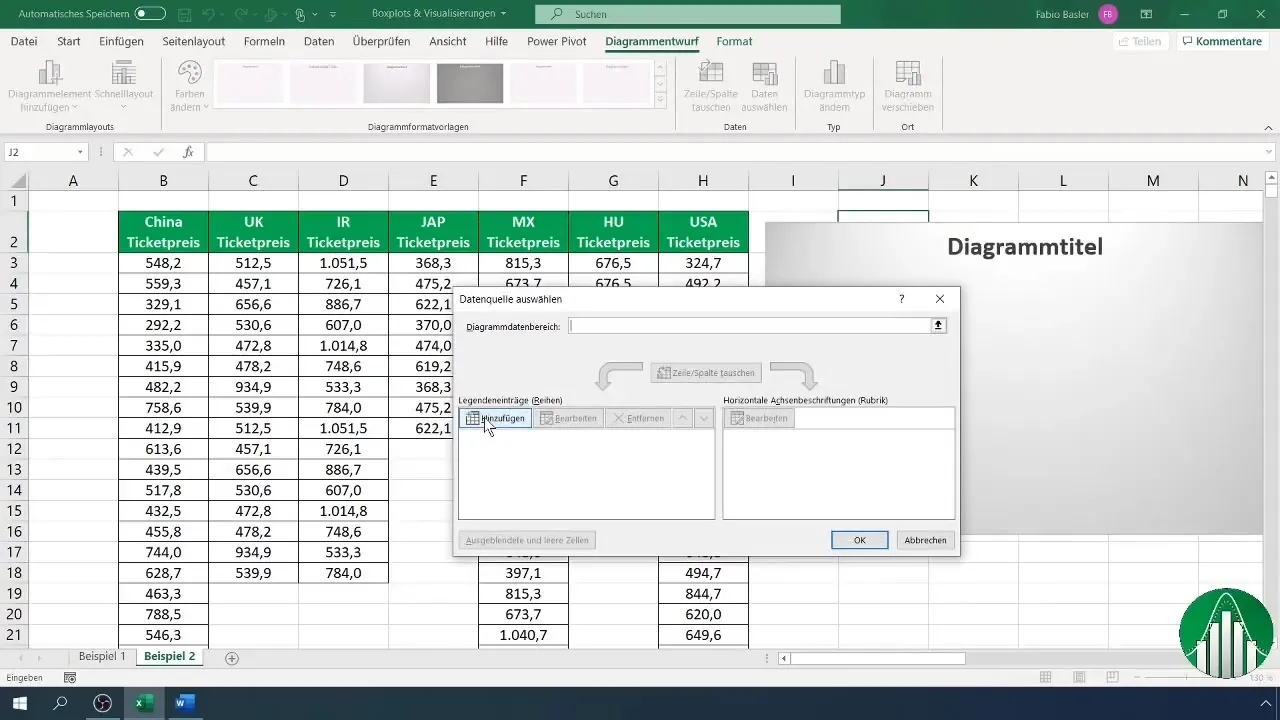
10. Kesimpulan
Analisis akhir mencakup semua data yang divisualisasikan. Buatlah tabel yang mencantumkan semua indikator yang relevan, dan gunakan itu untuk menafsirkan boxplot Anda. Pendekatan terstruktur ini akan membantu Anda untuk mengoptimalkan potensi penuh dari boxplot.
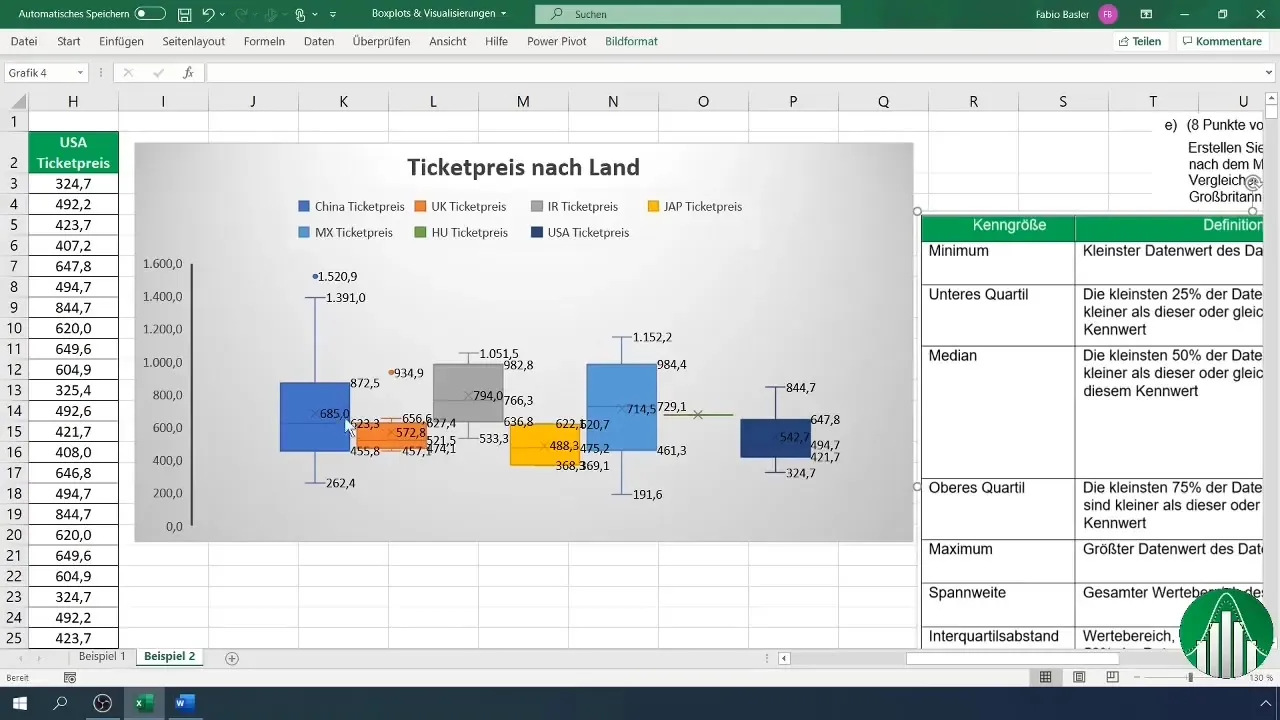
Ringkasan
Boxplot merupakan alat yang kuat untuk memvisualisasikan distribusi data di Excel. Dengan memperhitungkan median, kuartil, dan rentang, Anda akan mendapatkan wawasan berharga tentang data Anda. Anda telah belajar cara menghitung indikator yang diperlukan, membuat boxplot, dan menyesuaikannya untuk melakukan analisis yang informatif.
Pertanyaan yang Sering Diajukan
Apa itu Boxplot?Boxplot adalah diagram yang menggambarkan distribusi data melalui kuartil dan median.
Bagaimana cara membuat Boxplot di Excel?Pilih data Anda dan pergi ke "Sisipkan Diagram" untuk memilih opsi Boxplot.
Apa yang ditunjukkan oleh Boxplot?Boxplot menampilkan median, rentang, kuartil, dan potensi outlier dari data Anda.
Bagaimana cara menafsirkan nilai dalam Boxplot?Boxplot menggambarkan median, kuartil pertama dan ketiga, serta rentang, yang membantu Anda memahami distribusi dan variabilitas data Anda.
Mengapa Boxplot berguna?Boxplot memungkinkan visualisasi yang cepat dan jelas dari distribusi data serta membantu dalam mengidentifikasi outlier.


